华硕GPU Tweak II的一键式性能提升
该软件的优点之一是它与任何当前的图形卡兼容。除了超频功能外,该应用程序还具有一键式性能提升,可满足您的游戏需求。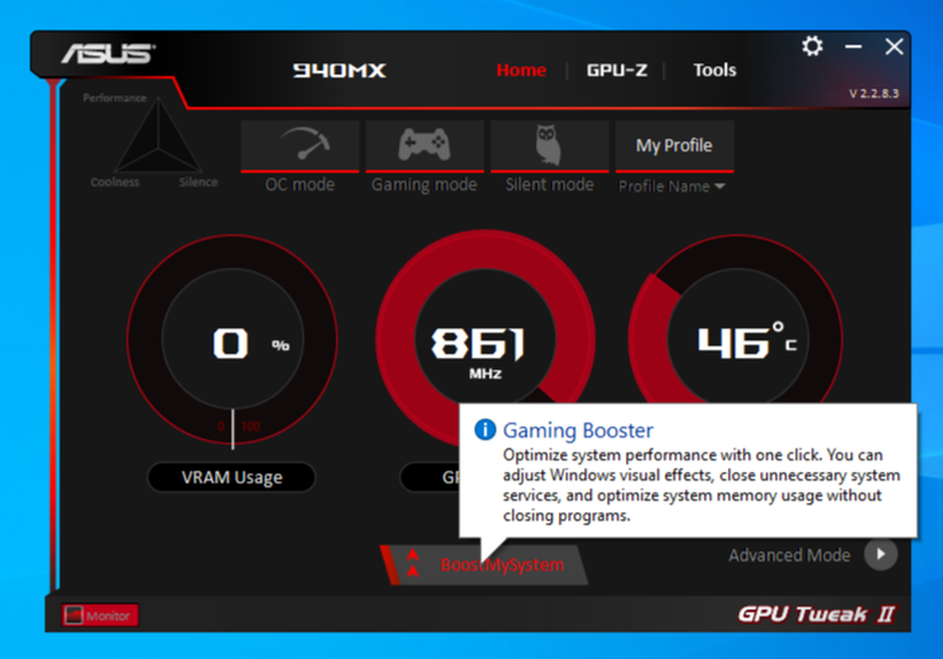
单击程序左下角的“简单模式”按钮。进入简单模式配置文件后,您将在界面上看到Gaming Booster按钮,这将使Windows 10 PC的性能得到提升。
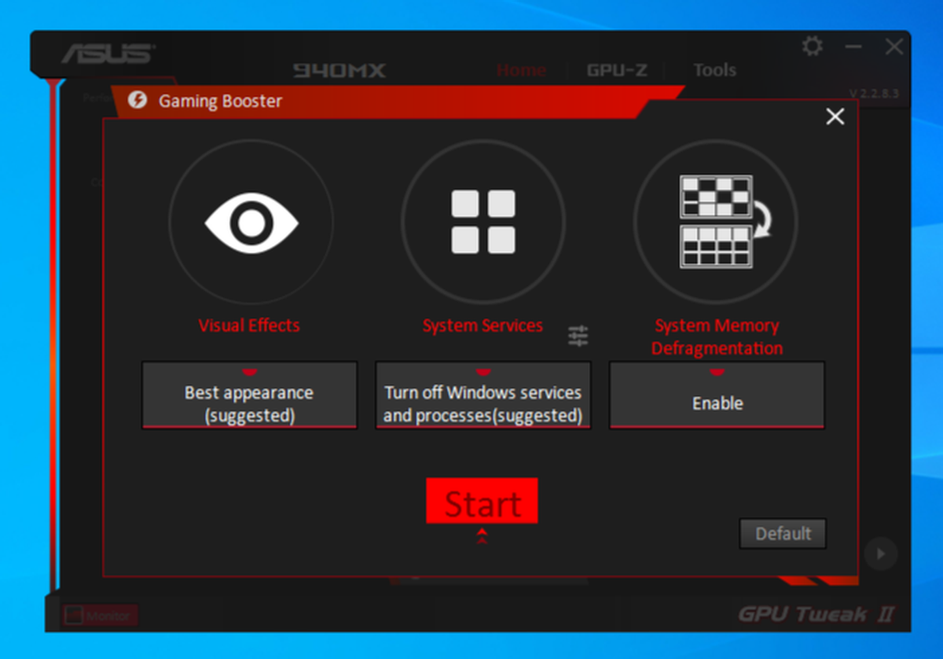
单击按钮,然后在应用程序中,您将看到一个新窗口,其中显示了其他三个部分:视觉效果,系统服务和系统内存碎片整理。
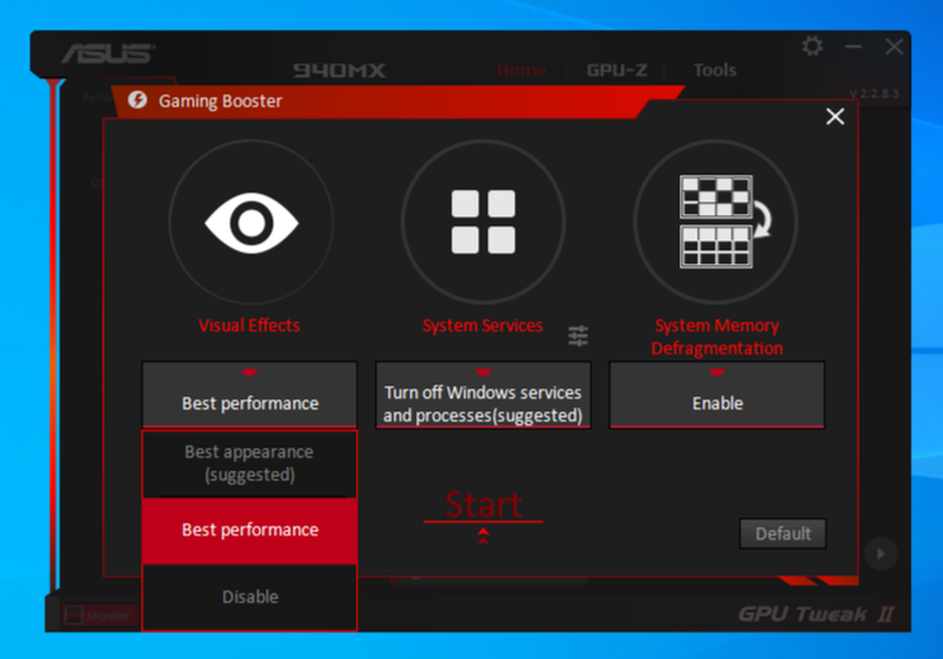
在“视觉效果”菜单中,将有几个选项可用:最佳外观(建议),最佳性能和禁用。在此处,单击第二个选项(最佳性能)以提高CPU和GPU的最大MHz。
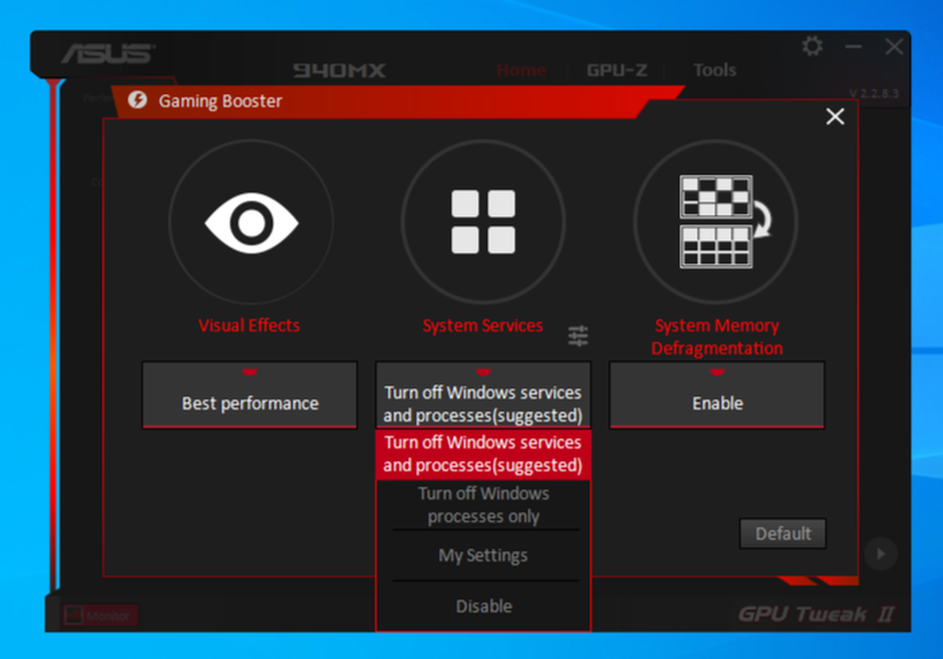
在“系统服务”菜单中,选择“关闭Windows服务和进程”选项以限制初级应用程序的后台活动,该活动将在后台运行系统资源。
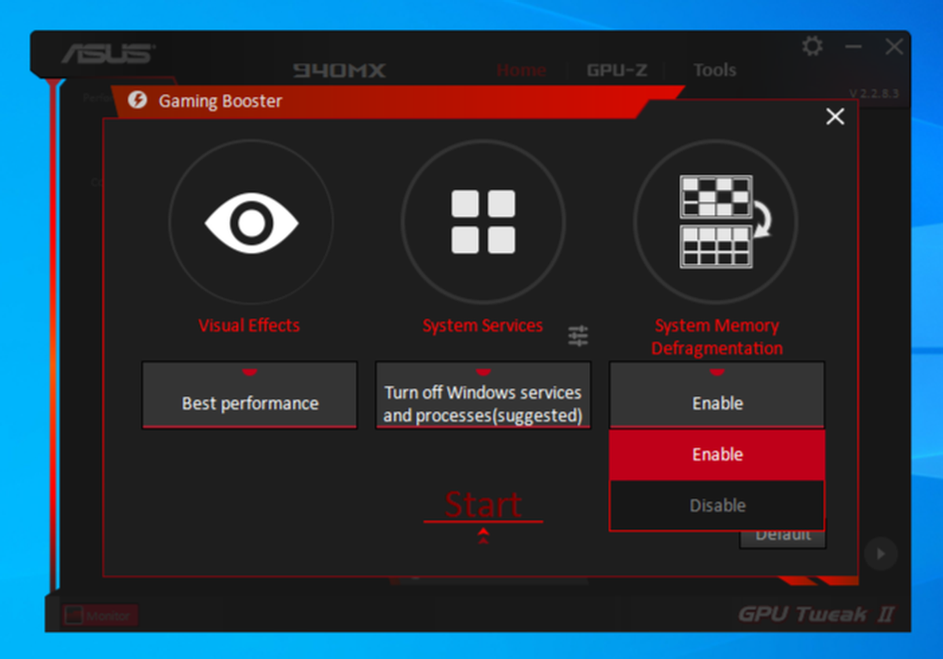
在“系统内存碎片整理”部分,启用该选项。完成所有配置后,只需按“开始”按钮。之后,该程序会将其自身限制为您设置的参数以最大化性能。
了解ASUS GPU Tweak II的基础知识
ASUS GPU Tweak II是Windows上超频您的图形卡的最佳软件工具之一。该程序具有多种功能,您可以对其进行自定义。对GPU超频后,您还可以使用广泛使用的其他基准测试工具来测试性能的提高。
正文完

